Come recuperare la posta inviata in Outlook
Molti utenti di posta elettronica fanno riferimento alla posta inviata per convalidare la trasmissione dei messaggi, per copiare e incollare il testo in un nuovo messaggio e per inoltrare la posta inviata a destinatari non inclusi nella distribuzione originale. La cartella Posta inviata di Microsoft Outlook archivia i messaggi inviati da un utente, incluse le informazioni sul destinatario del messaggio e su quando l'utente ha inviato l'e-mail. Puoi recuperare la tua email inviata seguendo i passaggi descritti di seguito.
Vai alla tua casella di posta di Microsoft Outlook. Verificare se la barra del titolo situata nell'area in alto a sinistra della finestra dell'applicazione Outlook riporta "Posta in arrivo - Microsoft Outlook".
Vai alla sezione "Tutte le cartelle di posta" del riquadro di spostamento situato sul lato sinistro della finestra dell'applicazione Outlook. Cerca la cartella e l'icona "Posta inviata": poiché Outlook elenca le cartelle di posta in ordine alfabetico per impostazione predefinita, la cartella Posta inviata è in genere verso la fine dell'elenco delle cartelle. Fare clic sulla cartella "Posta inviata".
Cerca il messaggio di posta elettronica inviato che desideri recuperare. Outlook ordina i messaggi inviati dal più recente al più vecchio per impostazione predefinita. Fare clic sulle intestazioni "A" o "Oggetto" se si desidera cercare un'e-mail inviata per destinatario o oggetto.
Fare clic per selezionare l'e-mail che si desidera recuperare. Premi rapidamente il pulsante sinistro del mouse due volte (doppio clic) per recuperare l'e-mail. Se hai selezionato più e-mail, premi il tasto destro del mouse e seleziona l'opzione "Apri elementi" dall'elenco di selezione.
Suggerimenti
Se disponi di un account di casella di posta POP3 o di un account di posta IMAP, cerca la cartella "Posta inviata" nella sezione "Cartelle personali" del riquadro di navigazione di Outlook. Outlook raggruppa tutti i messaggi inviati nella stessa cartella "Posta inviata" per gli utenti che accedono a più account di cassette postali POP3 utilizzando un'unica interfaccia di Outlook. Se si dispone di un account di casella di posta POP3 e di un account di casella di posta di Exchange Server, Outlook archivia i messaggi inviati per entrambi gli account nella stessa cartella "Posta inviata". Se hai un account Hotmail, cerca la cartella "Posta inviata" nella sezione "Hotmail" del pannello di navigazione.


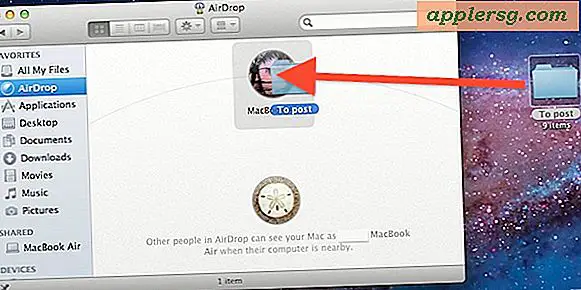






![Apple Now Airing Holiday Commercial "Sway", con iPhone X e AirPods [Video]](http://applersg.com/img/news/870/apple-now-airing-holiday-commercial-sway.jpg)


